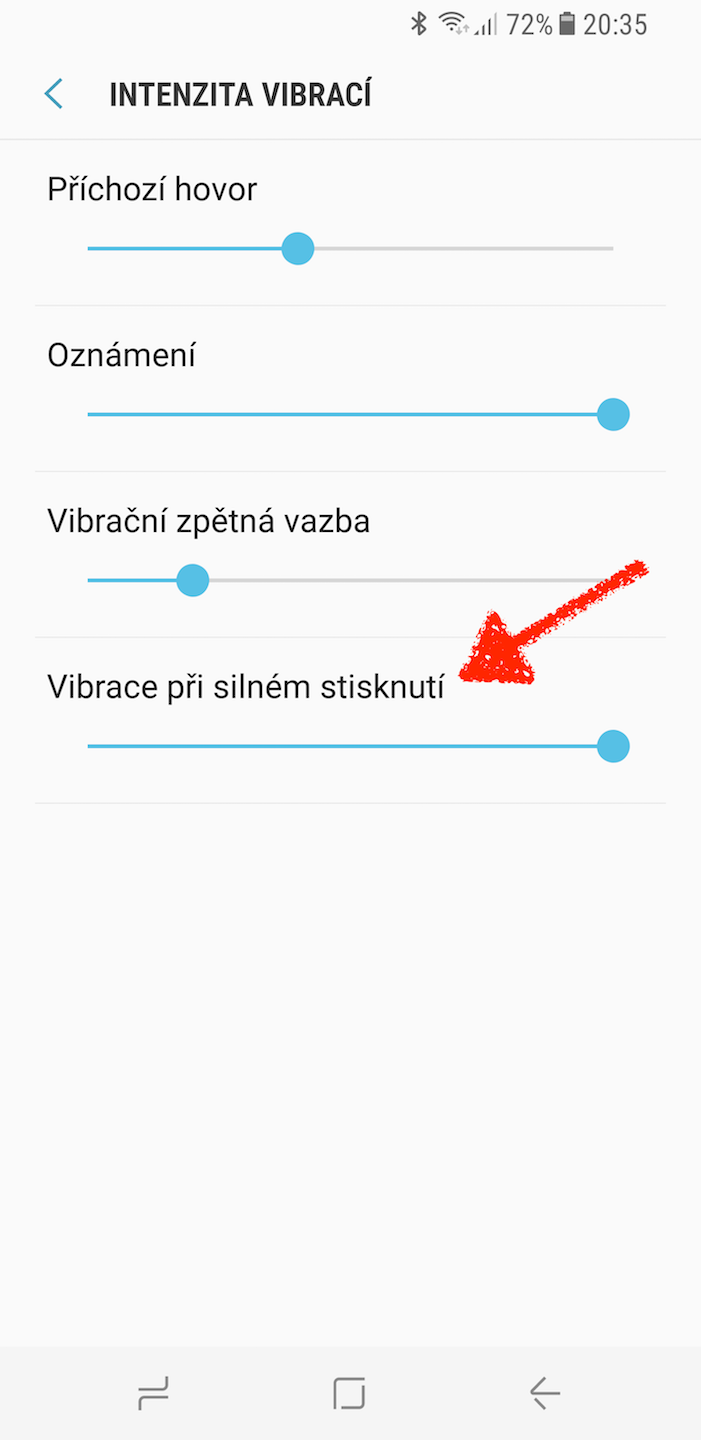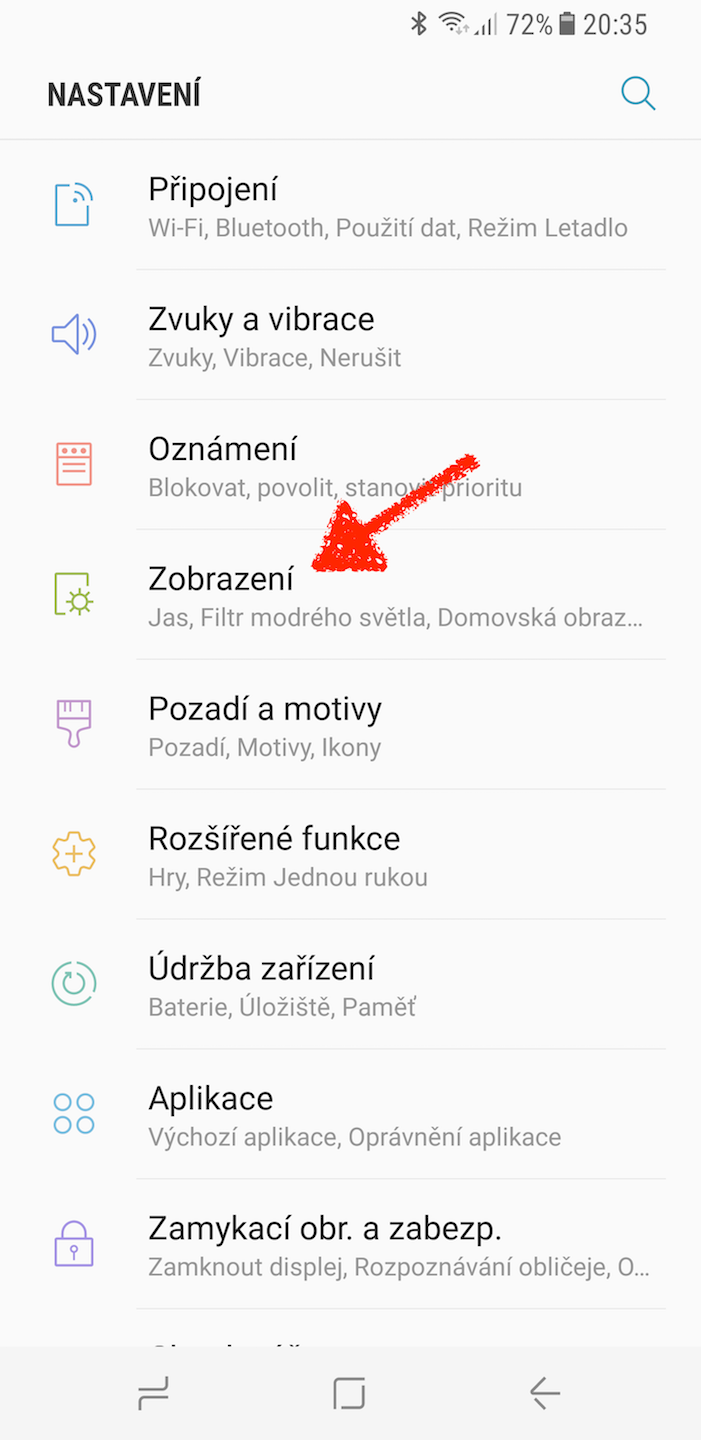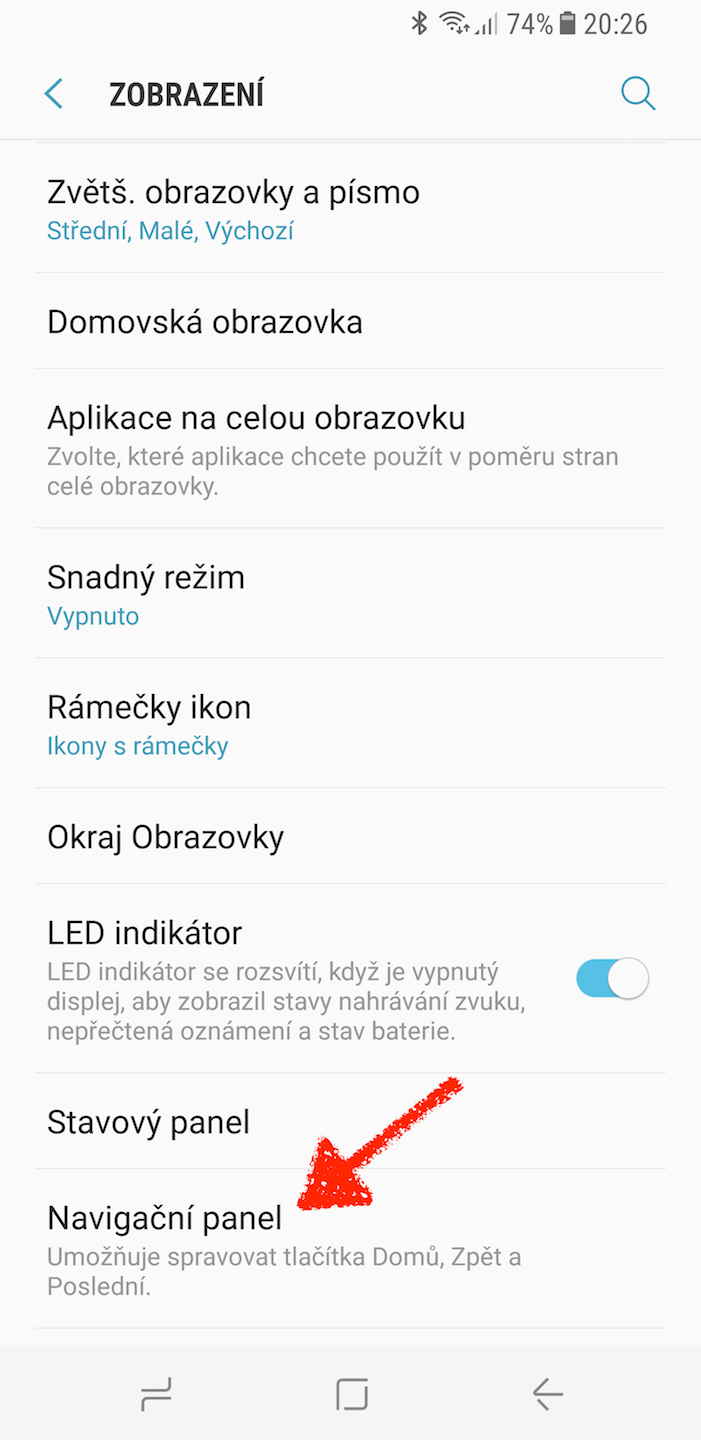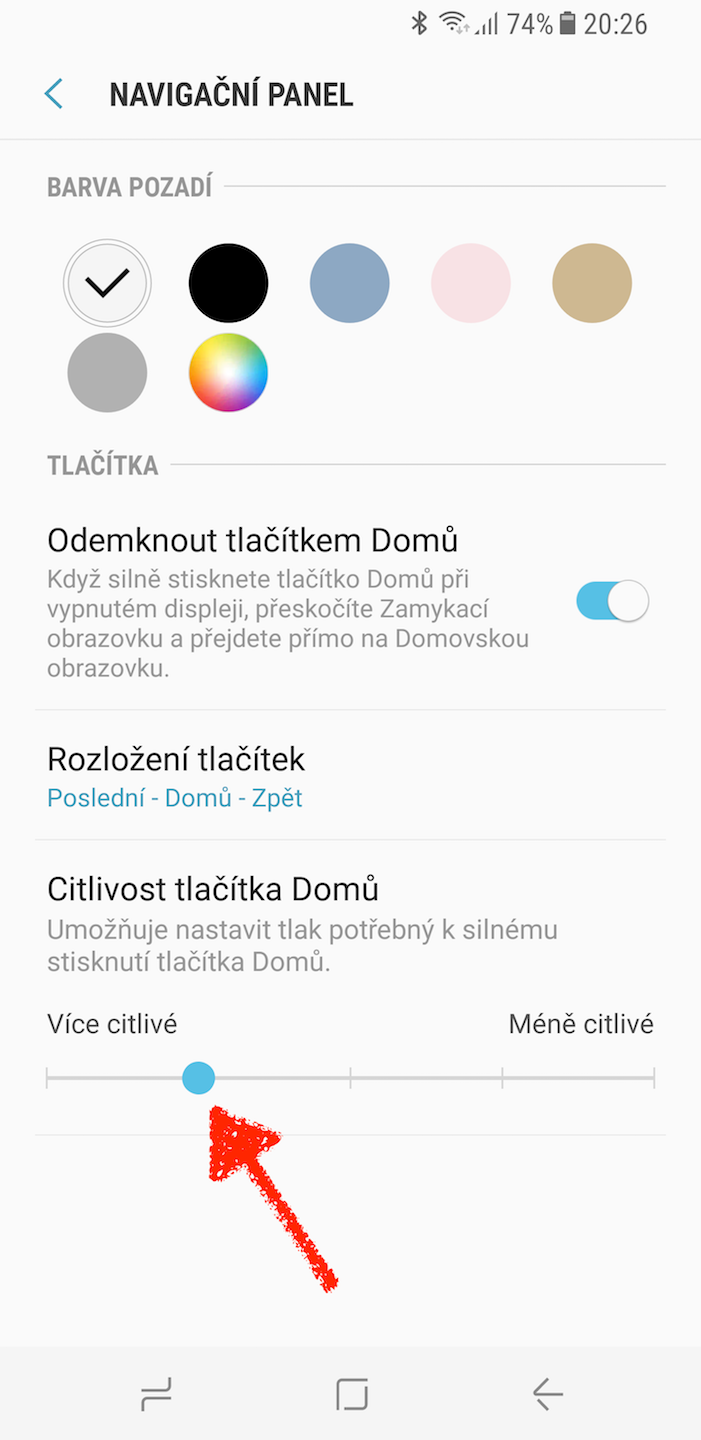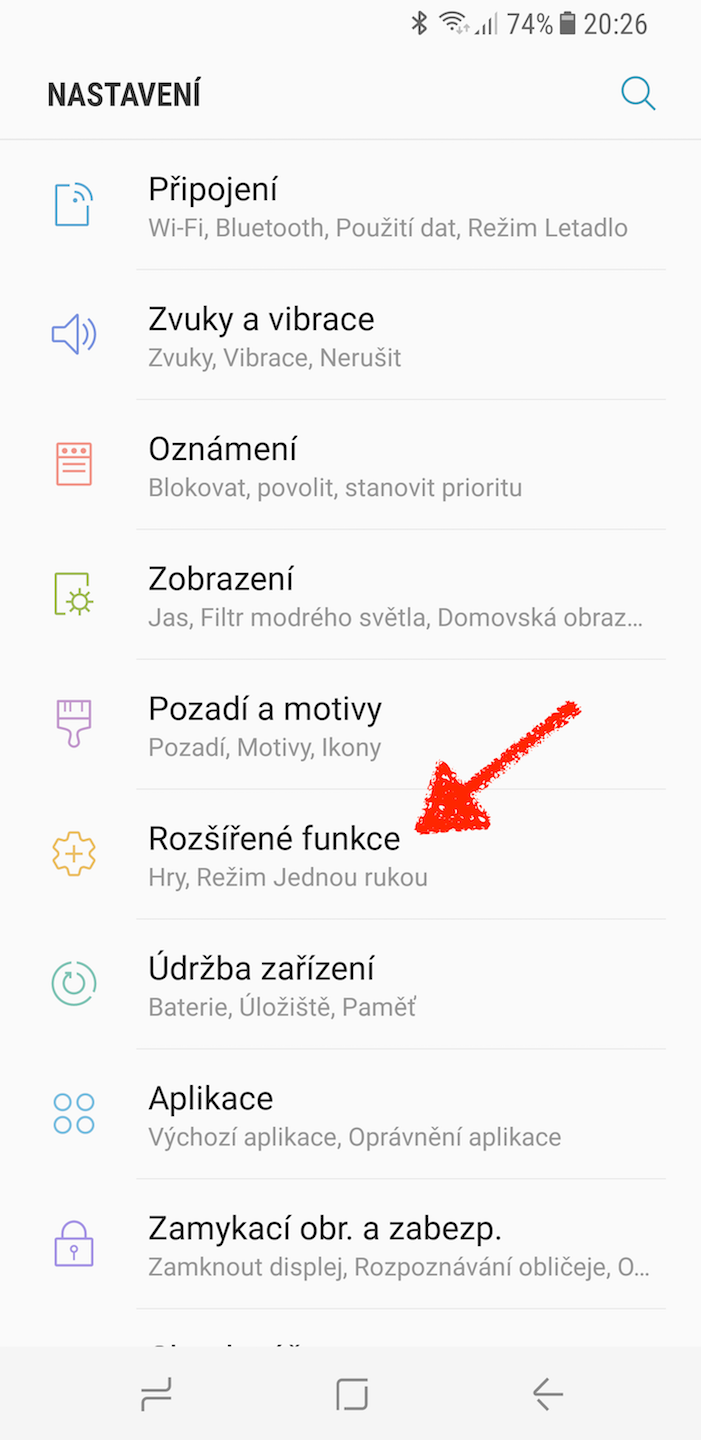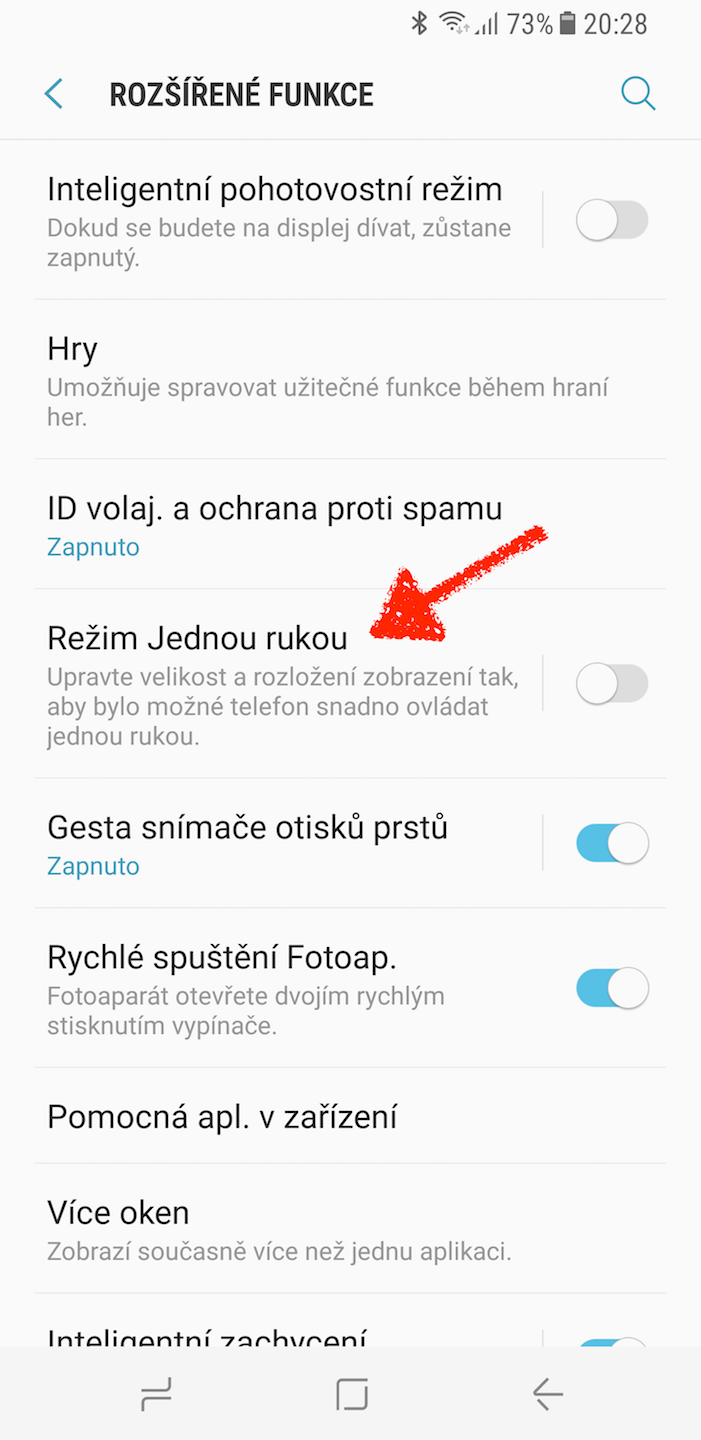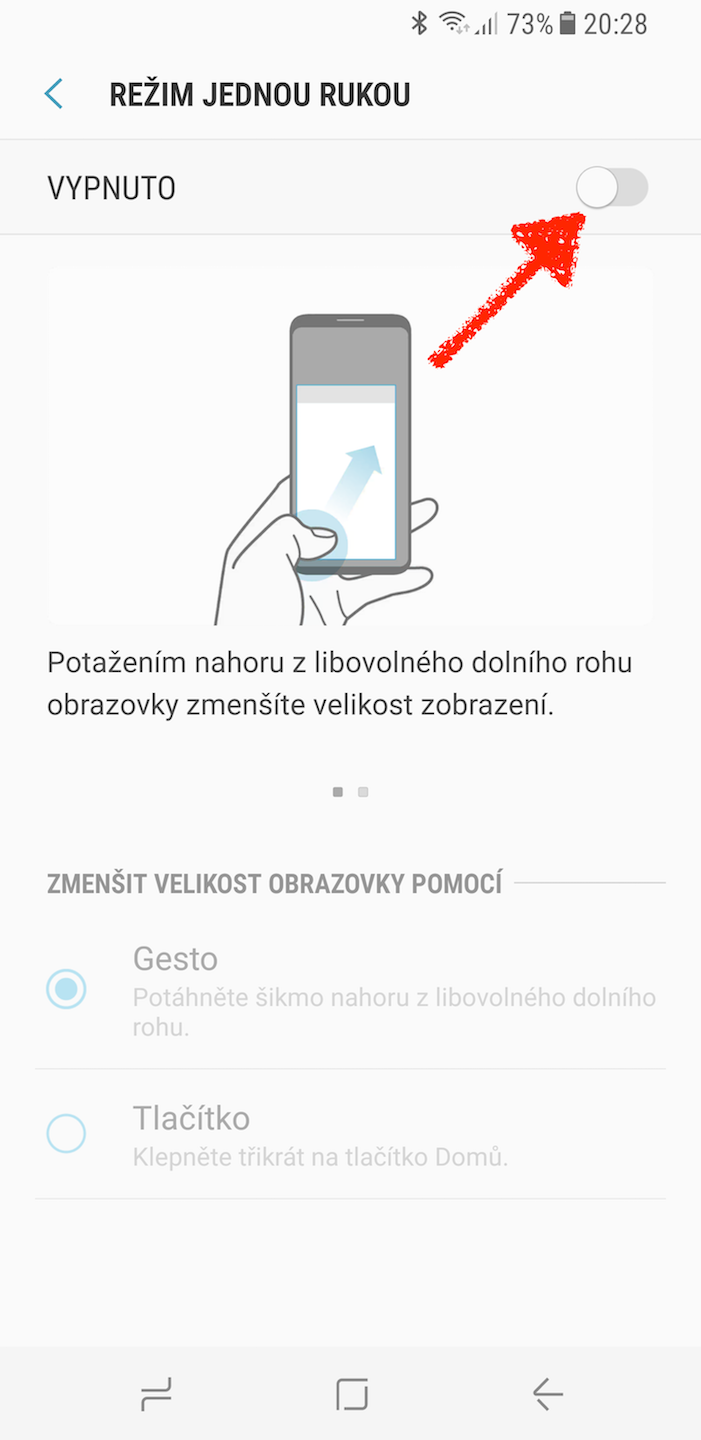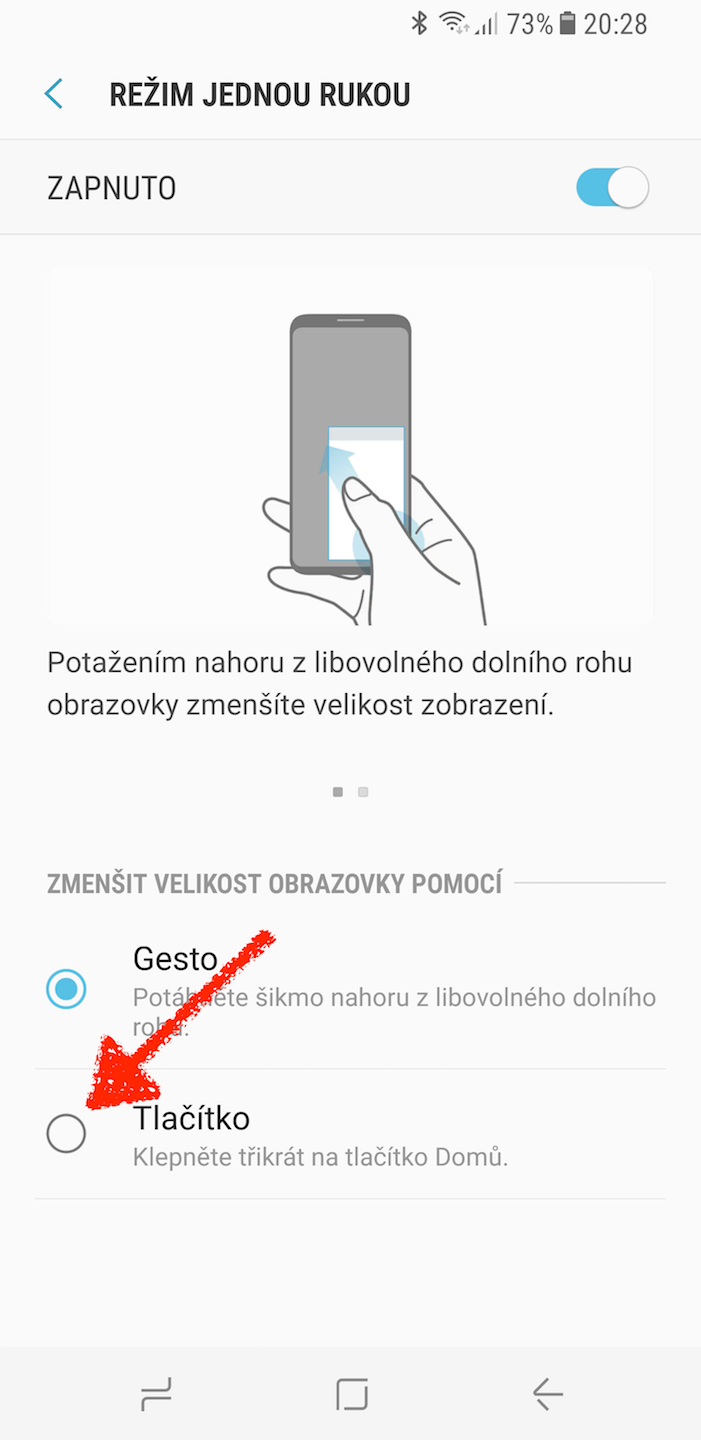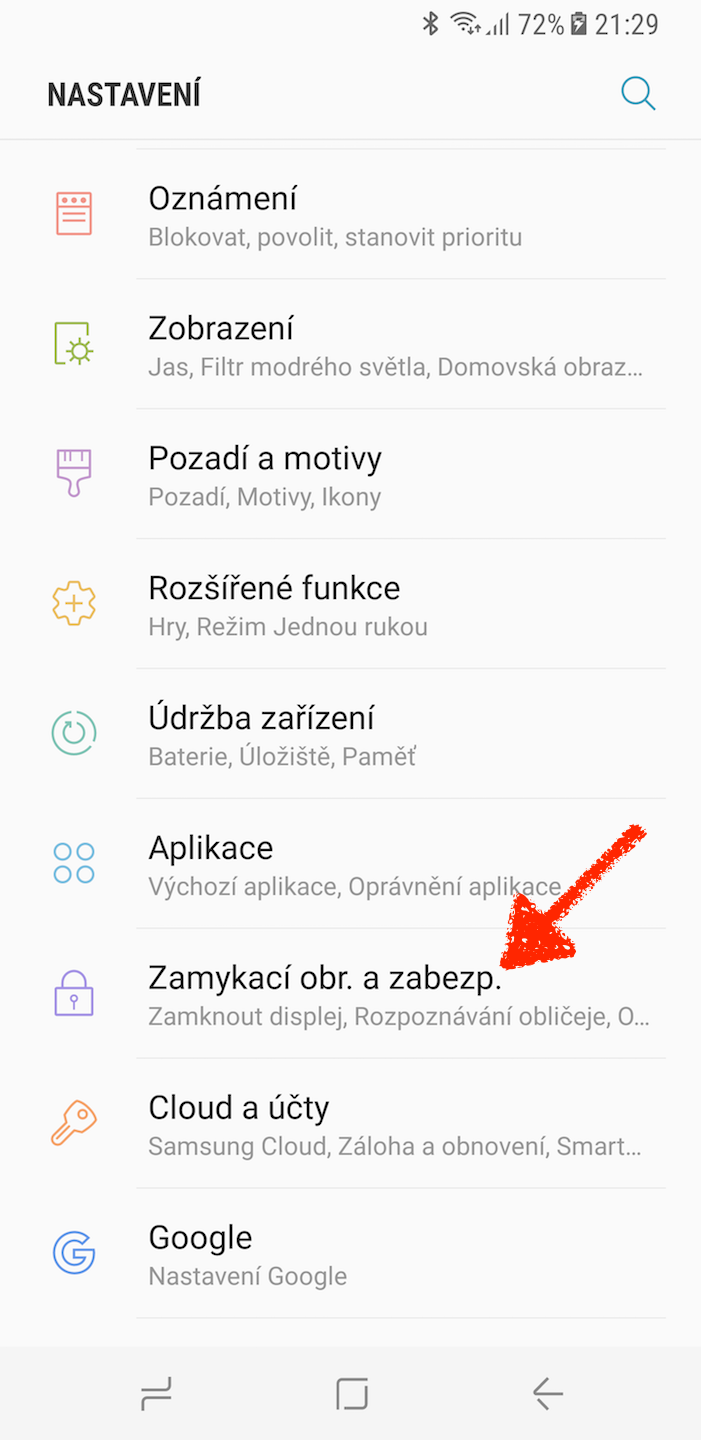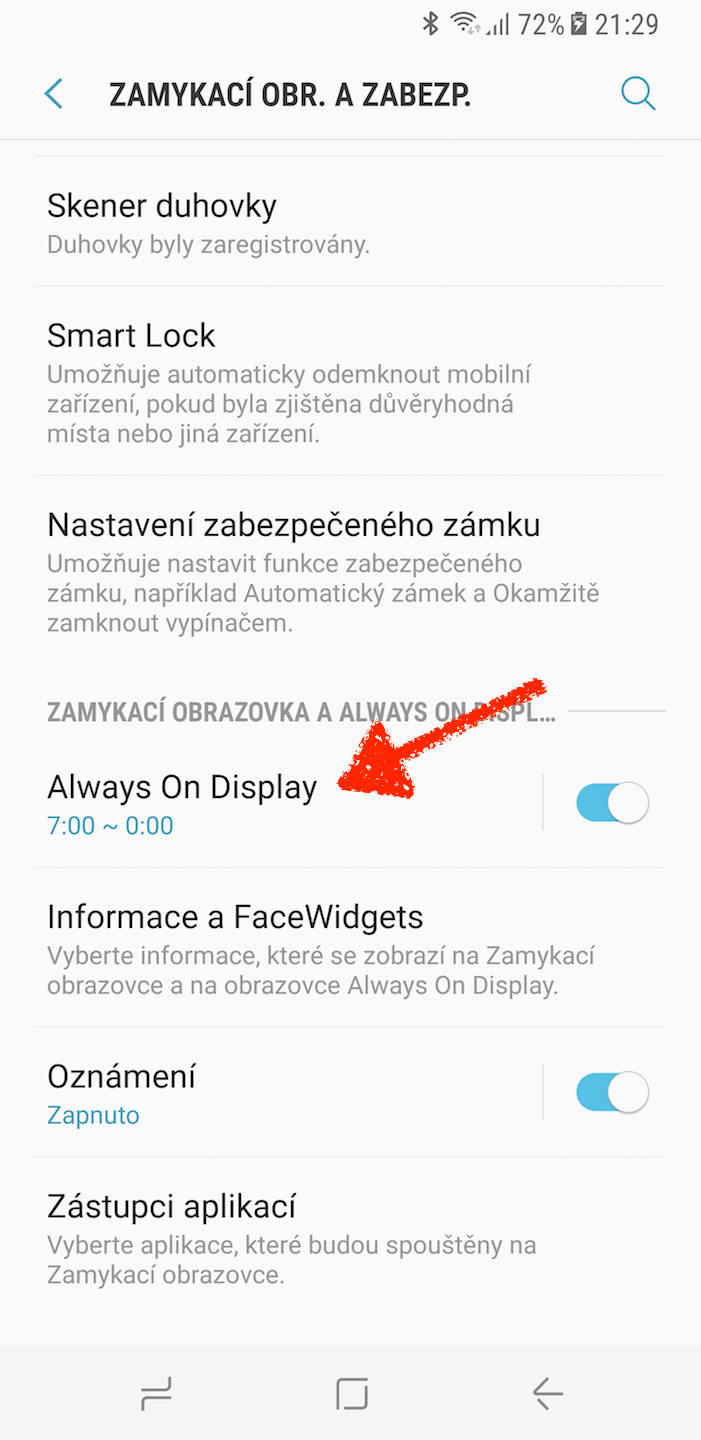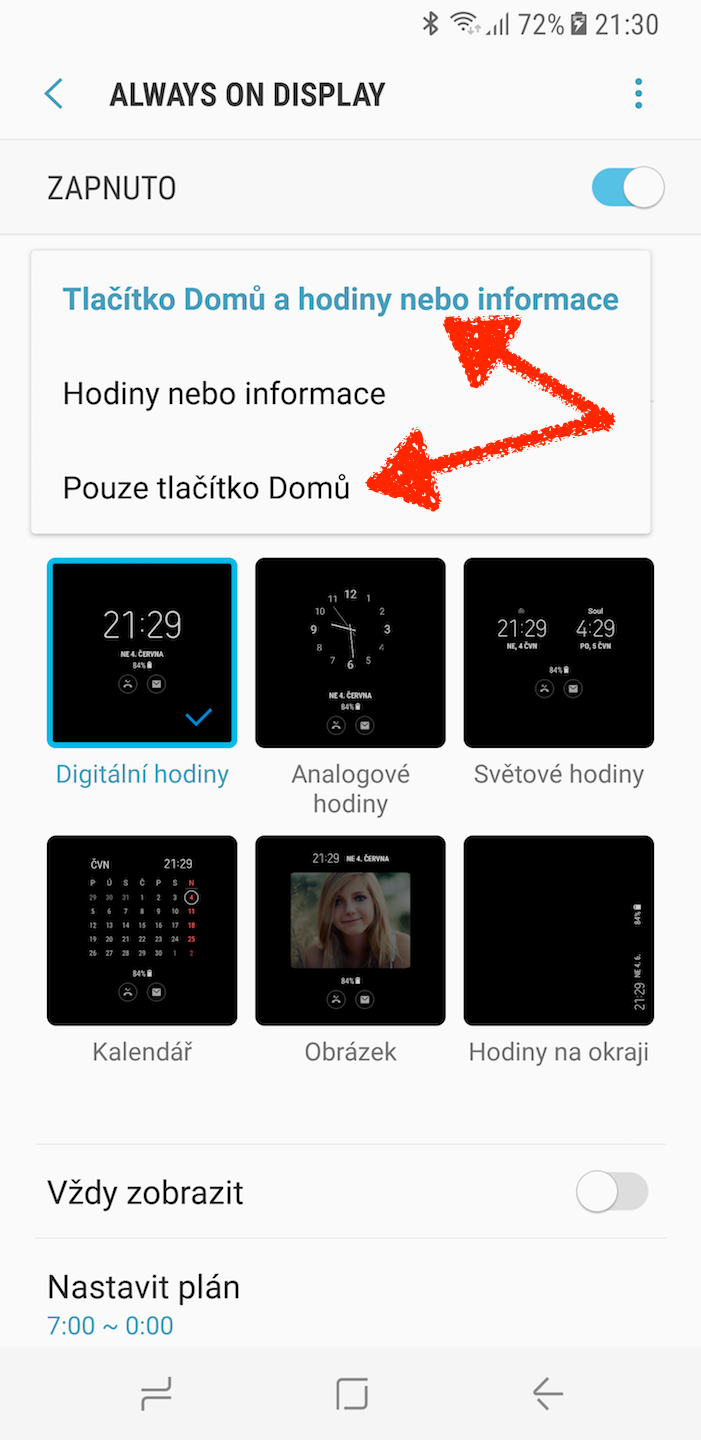دکمه هوم جدید u Galaxy S8 روی پیشانی بسیاری از طرفداران سامسونگ چین و چروک ایجاد کرد. کرهایهای جنوبی تصمیم گرفتند دکمه اصلی سختافزار اصلی را با یک دکمه نرمافزاری جایگزین کنند، اما اکنون به یک واکنش لرزشی مجهز شده است تا حداقل تا حدی فشار دادن را شبیهسازی کند.
برای برخی، دکمه نرم افزار فقط یک ناراحتی است، به عنوان مثال، مجبور شدن به جستجوی حسگر اثر انگشت در پشت تلفن. اما این تازگی در این سری مزایای خاصی مانند امکان سفارشی سازی نسبتاً گسترده را نیز به همراه دارد. و امروز ما به شخصی سازی دکمه نگاه خواهیم کرد.
1) قدرت پاسخگویی
وقتی خودم شروع کردم Galaxy برای استفاده از S8، از پاسخ قوی (لرزش پشت) هنگام فشار دادن دکمه به شدت ناراحت شدم. خوشبختانه با گذشت زمان متوجه شدم که قدرت پاسخ قابل تنظیم و کاهش قابل توجهی است. به طور پیش فرض، قوی ترین لرزش تنظیم شده است. اما اگر بازدید کنید ناستاونی -> صداها و ارتعاشات -> شدت ارتعاش، سپس شما در مورد مورد هستید ارتعاش هنگامی که به شدت فشار داده می شود وقتی دکمه هوم را محکم فشار میدهید، میتوانید شدت لرزش پشت را تعیین کنید.
2) حساسیت دکمه
اگر اتفاق می افتد که شما فقط می خواهید دکمه هوم را به طور معمول ضربه بزنید، اما تلفن فکر می کند که می خواهید آن را محکم تر فشار دهید و با لرزش پاسخ می دهد، می توانید حساسیت آن را تنظیم کنید. فقط از ناستاونی -> نمایش دادن -> پنل ناوبری و در اینجا در پایین نوار لغزنده، حساسیت کمتری را تنظیم کنید. البته می توانید برعکس این کار را نیز انجام دهید و حساسیت را بالاتر قرار دهید تا مجبور نباشید آنقدر فشار دهید.
3) حالت یک دست
چندین سال است که گوشیهای سامسونگ قابلیتی به نام حالت یک دست ارائه میکنند که در آن صفحه نمایش به سمت گوشه پایین سمت راست یا چپ کوچک میشود، بنابراین حتی کاربرانی که دستهای کوچکتری دارند، میتوانند تقریباً به هر چیزی روی صفحه نمایش غولپیکر دسترسی پیدا کنند، حتی زمانی که آن را نگه میدارند. گوشی هوشمند با یک دست همچنین می توانید از دکمه هوم جدید برای فعال سازی سریع این عملکرد استفاده کنید. فقط در ناستاونی -> خصوصیات پیشرفته -> حالت یک دست تا عملکرد را فعال کرده و سپس گزینه دکمه را انتخاب کنید. حالا وقتی دکمه هوم را در هر نقطه از گوشی آنلاک 3 بار کلیک کنید، حالت فعال می شود.
4) دکمه Home و Always On Display
اگر از عملکرد Always On Display استفاده میکنید، مطمئناً میدانید که در تنظیمات آن میتوانید انتخاب کنید که دکمه هنگام فعال شدن نمایش داده شود یا خیر. اگر هنوز این عملکرد را کشف نکرده اید و دکمه روی صفحه نمایش همیشه روشن یا بالعکس ظاهر نمی شود، اما نمی خواهید آن را در آنجا مشاهده کنید، کافی است به آن مراجعه کنید. ناستاونی -> قفل کردن تصویر و ایمنی -> همیشه در نمایش و اینجا را انتخاب کنید محتوا برای نمایش. اکنون این گزینه را دارید که دکمه را همراه با دیگران نشان دهید informacemi یا ساعت، یا نمایشگر آن را غیرفعال کنید یا حتی می توانید فقط دکمه هوم را نمایش دهید.
اگر نگران این هستید که دکمه با نمایش مداوم آن در صفحه نمایش OLED بسوزد، پس نگران نباشید. سامسونگ روشی هوشمندانه برای جلوگیری از این موضوع ابداع کرد که در مورد آن نوشتیم اینجا.
5) دو ضربه سریع بزنید
همراه با قابلیت Always On Display، یک ترفند دیگر را با دکمه جدید معرفی می کنیم. اگر صفحه نمایش دکمه را در زمانی که نمایشگر همیشه روشن فعال است روشن کرده باشید، علاوه بر فشار قوی، می توانید دکمه هوم را دوبار ضربه بزنید و دستگاه بیدار می شود، به طور خاص به صفحه قفل شده خواهید رسید. که در آن می توانید تمام اعلان ها و محتوای آنها را مشاهده کنید، که گاهی اوقات می تواند مفید باشد و من اغلب از این تابع استفاده می کنم.
آیا ترفند جدید دیگری با دکمه هوم می دانید که در مقاله خود فراموش کرده ایم؟ اگر دارید، حتما در نظرات زیر با ما به اشتراک بگذارید.